Introducción #
Las opiniones de los clientes son cruciales para generar confianza y mejorar las conversiones en cualquier tienda WooCommerce. Para importar reseñas de WooCommerce, navega hasta el importador de WP Ultimate CSV > Importar/Actualizar. Explora tu archivo de importación y selecciona el tipo de archivo como Reseñas de WooCommerce en el menú desplegable. Asigne los campos CSV entrantes con los campos principales de WP. Esto simplifica el proceso de gestión eficaz de las revisiones. Ahora veamos los pasos de Importación/Exportación en detalle.
Pasos para importar reseñas de WooCommerce #
Paso 1: Crea el archivo de importación para las reseñas de WooCommerce #
- En primer lugar, prepara el archivo de importación con las reseñas de WooCommerce que necesitas importar. Descargue nuestro Archivo CSV de muestra aquí.
- Asegúrese de haber instalado y activado el Plugins de reseñas de WooCommerce y el complemento WP ultimate CSV importer Pro.
- Navegue hasta el importador WP Ultimate CSV Pro y seleccione Importar / Actualizar.
- Haga clic en Examinar para cargar el archivo de importación. Selecciona el tipo de datos como WooCommerce Reviews en el menú desplegable.
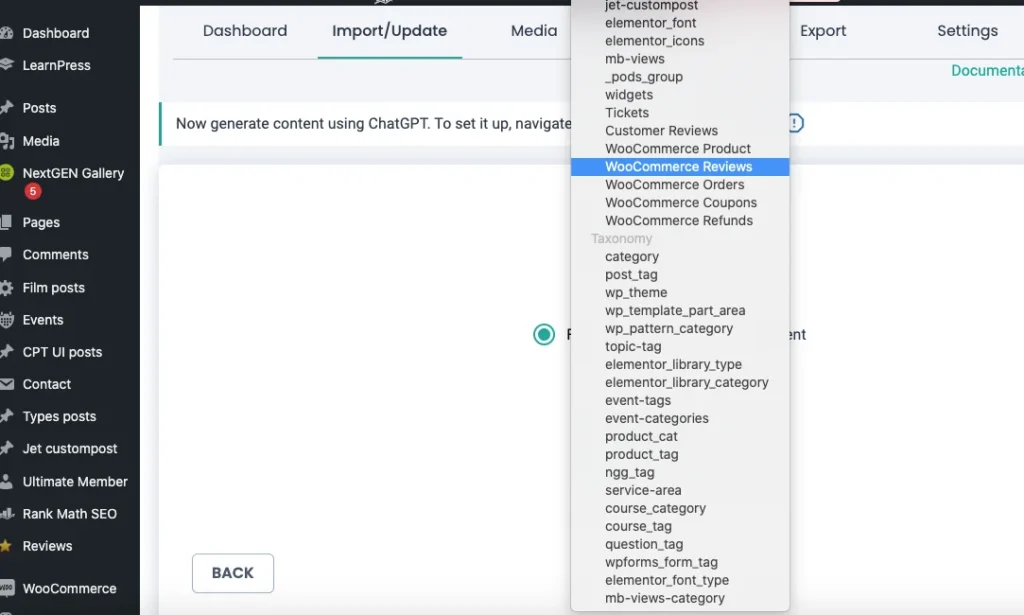
- Elija el tipo de importación “Importación nueva” para la importación de nuevos datos y seleccione “Actualizar contenido” para actualizar sus registros existentes.
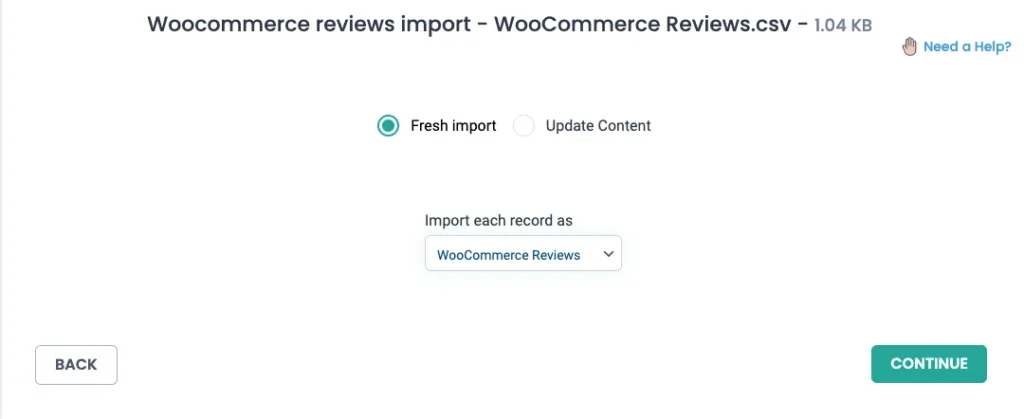
- Ahora haga clic en Continuar.
Paso 2: Asigna campos CSV a los campos de revisión de WooCommerce #
- El plugin mostrará una interfaz de mapeo de campos.
- Puede elegir el modo avanzado para la asignación desplegable. O puede elegir un modo avanzado para el mapeo de arrastrar y soltar.
- Asigna las columnas de tu archivo CSV a los campos de revisión de WooCommerce apropiados (p. ej., asigna review_author al Nombre del revisor campo).
- Guarde su plantilla de mapeo para futuras importaciones si es necesario.
- Haga clic en Continuar.
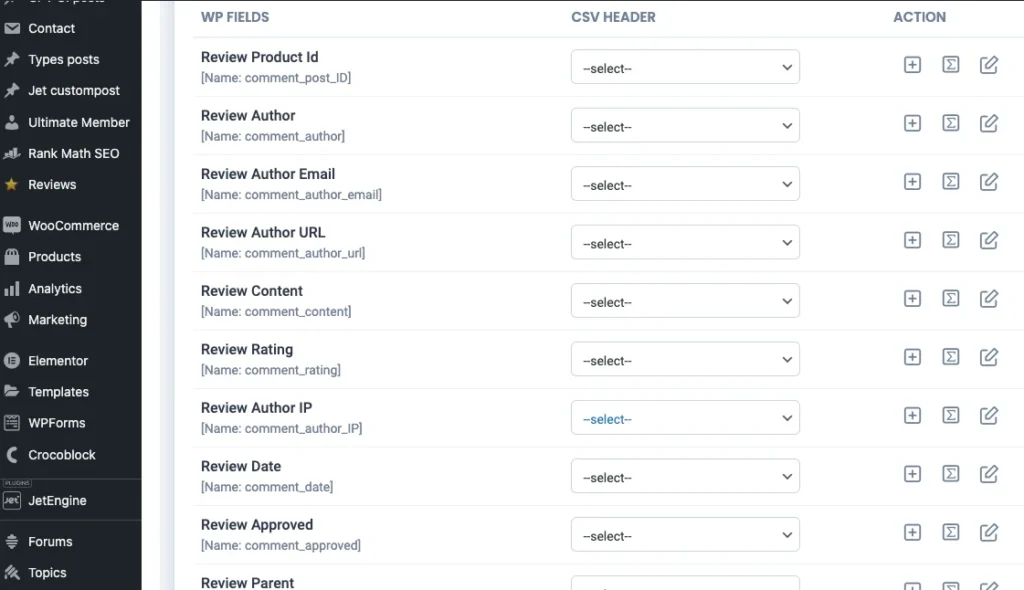
Paso 3: Configurar los ajustes de importación #
- Habilite la opción Reversión de estado previo seguro para hacer una copia de seguridad de los datos antes de la importación
- También puede habilitar el modo de mantenimiento en función de las necesidades de importación.
- Para un manejo efectivo de duplicados en registros existentes, puede habilitar la opción “¿Desea manejar los duplicados en registros existentes?”
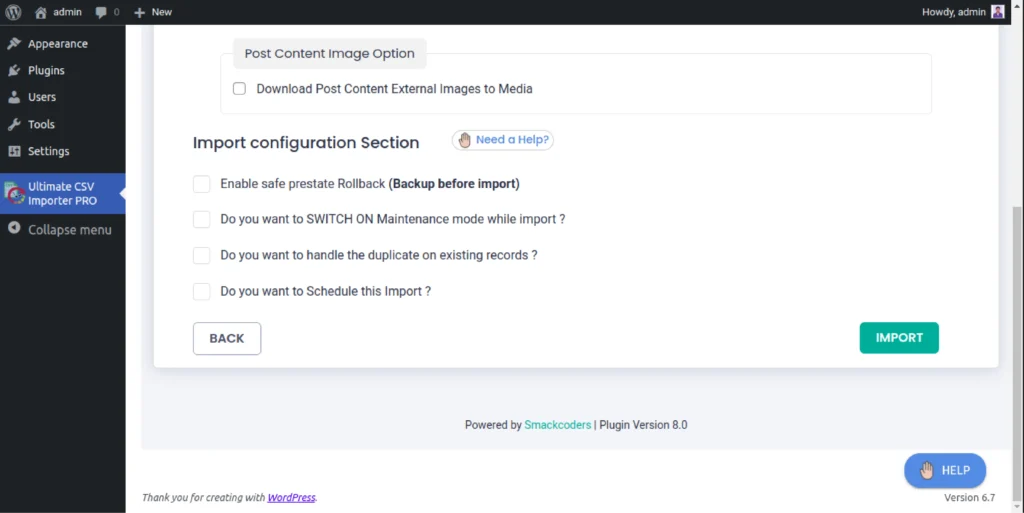
4. Para programar la importación de datos, habilite la opción “¿Desea programar la importación?”.
5. Ingrese la fecha, la hora, la frecuencia y la zona horaria programadas. A continuación, haga clic en Programar importación.
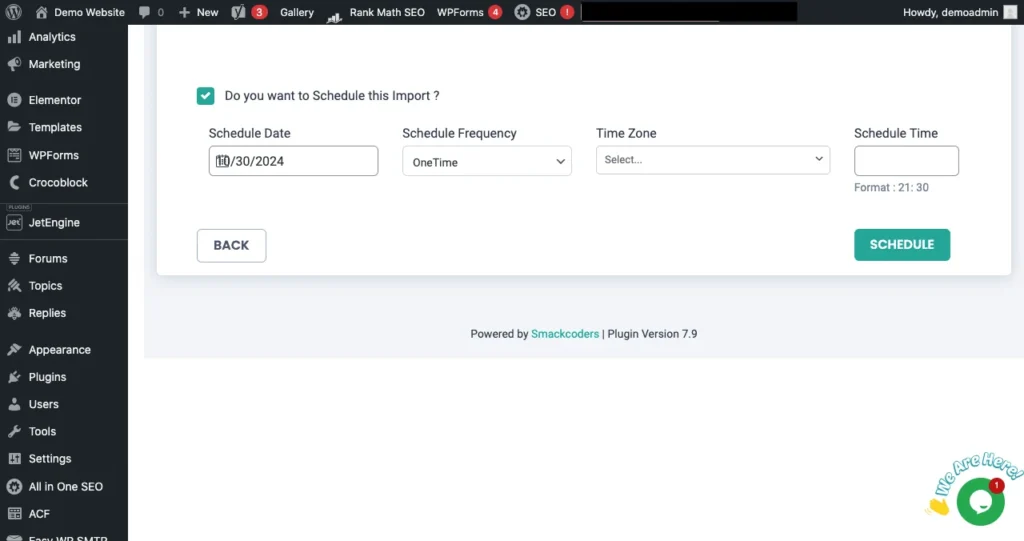
6. Una vez que haya terminado con los ajustes de configuración, haga clic en Importar ahora para comenzar el proceso.
7. Supervise la barra de progreso para asegurarse de que la importación se complete con éxito.
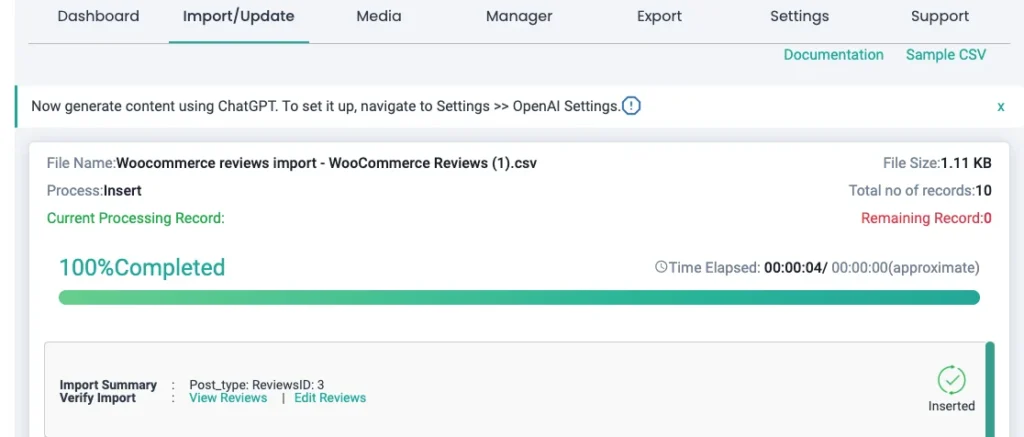
Paso 4: Verificar las reseñas importadas #
- Vaya a Reseñas de WooCommerce > para verificar las reseñas importadas.
- Confirme que las reseñas estén correctamente vinculadas a los productos respectivos.
Temas avanzados: #
Empareja las reseñas en función de los ID de los productos. #
Hacer coincidir las reseñas con los productos es un paso fundamental a la hora de importar Comercio de madera Comentarios. De forma predeterminada, WP Ultimate CSV Importer utiliza ID de productos para asociar reseñas con sus productos correspondientes. Garantizar la precisión de los ID de producto en su archivo de importación es esencial para un proceso de importación exitoso.
Pasos clave para hacer coincidir las reseñas con los ID de producto #
- Preparar el archivo de importación: Asegúrese de que el archivo CSV incluya una columna para los ID de producto. Cada ID de producto debe corresponder a un producto existente en tu tienda WooCommerce.
- Verificación de los ID de producto: Compruebe que los ID de producto del archivo sean válidos y tengan el formato correcto. Los ID de producto incorrectos o inexistentes darán lugar a reseñas omitidas.
- Asignar campos durante la importación: En el paso de mapeo del importador de CSV de WP Ultimate, asigne la columna apropiada en su CSV al campo “ID de producto”. Esto garantiza que el importador sepa cómo asociar cada reseña con su producto respectivo.
- Supervisar los registros en busca de errores: Revise los registros para ver si hay revisiones omitidas o discrepancias después de ejecutar la importación. Los registros mostrarán entradas como:
“Omitido debido a un ID de producto desconocido”
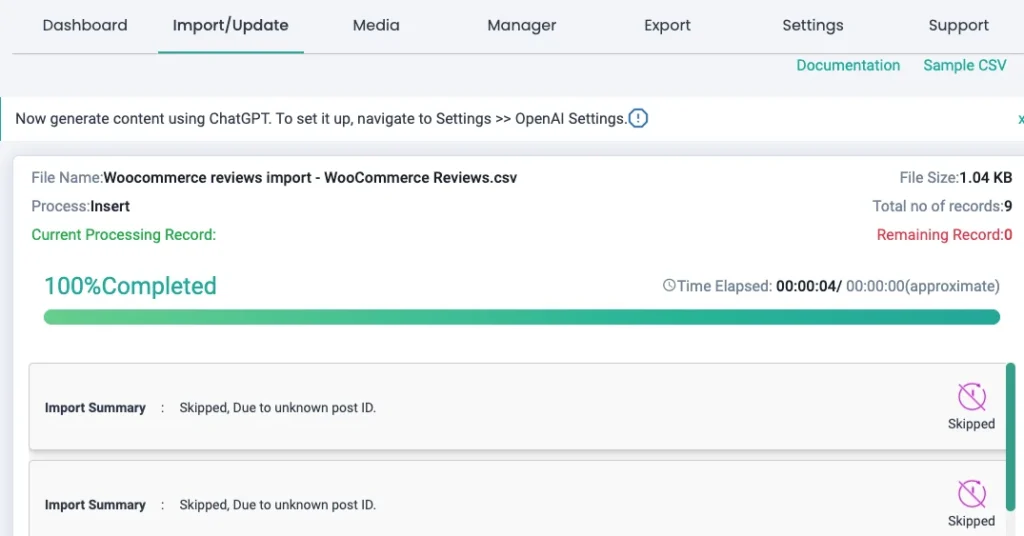
Solución de problemas comunes #
- Producto no encontrado: Verifica que el ID del producto exista en tu base de datos de WooCommerce.
- Datos no coincidentes: Asegúrese de que no haya problemas de formato (por ejemplo, espacios adicionales) en la columna ID de producto de su archivo CSV.
Al utilizar correctamente los ID de productos, puede agilizar el proceso de importación y asegurarse de que las reseñas se asignen con precisión a sus productos correspondientes.
Pasos para exportar reseñas de WooCommerce #
Para exportar reseñas de WooCommerce, haz lo siguiente
- Navega hasta el importador WP Ultimate CSV pro y selecciona la opción Exportar.
- Elige el tipo de datos como WooCommerce Reviews.
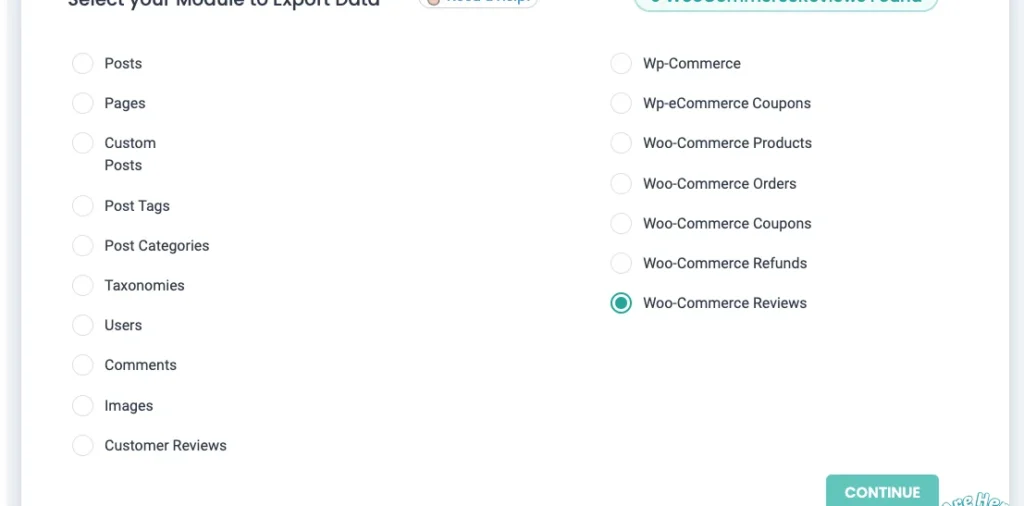
- Asigne los campos de columnas para el archivo de exportación. Introduzca el nombre y el tipo de archivo.
- Utiliza el filtro avanzado para exportar el campo de reseñas de WooCommerce de forma más específica. Para obtener más información sobre el filtro avanzado, consulte la Guía de exportación.
- También puede programar la exportación para exportar su registro en el intervalo de tiempo que desee.
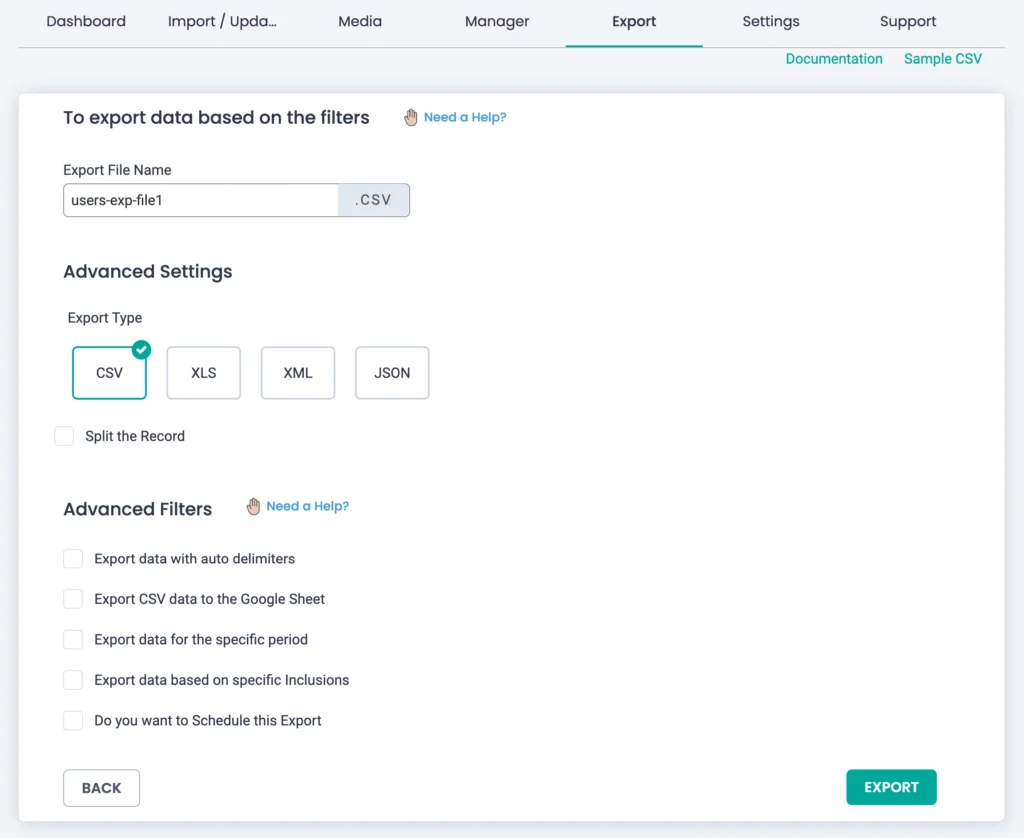
- Haga clic en Exportar.
PREGUNTAS FRECUENTES: Reseñas de WP Ultimate CSV Importer para WooCommerce #
1. ¿Por qué no se importan mis reseñas?
Es posible que las reseñas no se importen si no se puede hacer coincidir el producto asociado. Comprueba tu archivo CSV para asegurarte de que el ID del producto coincida con un producto existente en tu tienda WooCommerce.
2. ¿Dónde almacena WooCommerce sus reseñas?
WooCommerce almacena las reseñas en la tabla wp_comments en la base de datos de WordPress. Estas reseñas se gestionan a través del complemento de importación de WooCommerce.
3. ¿Cómo agrego una reseña de producto manualmente?
Para agregar una reseña manualmente:
- Vete a Productos › Todos los productos en tu panel de control de WordPress.
- Seleccione el producto deseado y localice el Comentarios sección.
- Clic Agregar para introducir los detalles de la revisión.
4. ¿Cómo puedo importar varias reseñas a la vez?
Para importar reseñas masivas, prepara tu archivo CSV con todos los detalles de las reseñas. Utilice el complemento WP Ultimate CSV Importer, mapee los campos y ejecute la importación. En el caso de importaciones más grandes, considere la posibilidad de ajustar la configuración de procesamiento por lotes.
5. ¿Cómo puedo migrar reseñas entre sitios?
Para migrar reseñas, sigue estos pasos:
- Exporte reseñas desde el sitio de origen utilizando la opción de exportación del complemento WP Ultimate CSV Importer Pro o WP Exporter Plugin
- Utilice el archivo del paquete de migración, que incluye instrucciones de importación.
- Importe el paquete en el sitio de destino con el complemento WP Ultimate CSV importer Pro.
6. ¿Qué plugins se necesitan para importar reseñas?
El Complemento de importación de WooCommerce se requiere junto con WP Ultimate CSV Importer para importar reseñas de manera eficiente.



